Squid+Apache正反向代理服务详解
Posted 是大姚呀
tags:
篇首语:本文由小常识网(cha138.com)小编为大家整理,主要介绍了Squid+Apache正反向代理服务详解相关的知识,希望对你有一定的参考价值。
Squid+Apache正反向代理服务
一、squid 正向代理
实验环境:
真实主机westos ip:172.25.254.33 — 双网卡主机
虚拟主机westosa ip:172.25.254.133 — 单网卡主机
虚拟主机westosb ip:172.25.254.233 — 单网卡主机
单网卡主机westosa、westosb设定ip不能上网
双网卡主机设定ip1可以连接单网卡主机westosa、westosb,设定ip2可以上网
实验效果: 让单网卡主机westosa不能上网但浏览器可以访问互联网页面,westosb为代理主机
实验步骤:
1)在真实主机中连上wifi,开启防火墙地址伪装功能,将真实主机变为路由器

2)编写虚拟主机westosb的网卡配置文件,设定其ip为172.25.254.233,设定其网关为真实主机ip172.25.254.33,为westosb配置DNS解析,重启网络,开启连接,此时虚拟主机westosb和真实主机可以通信,且westosb可以上网(ping 通百度)

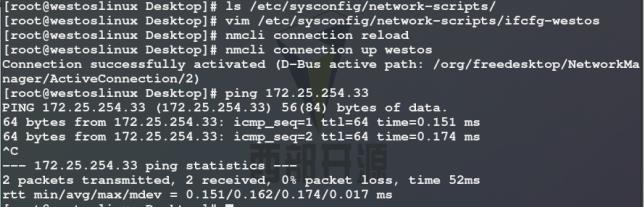
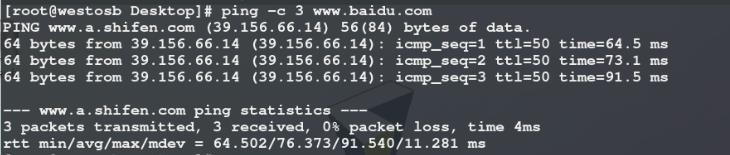
3)编写虚拟主机westosa的网卡配置文件,设定其ip为172.25.254.133,重启网络,开启连接,此时虚拟主机westosa和真实主机可以通信,但不能上网(ping 不通百度),安装firefox浏览器无法浏览外网
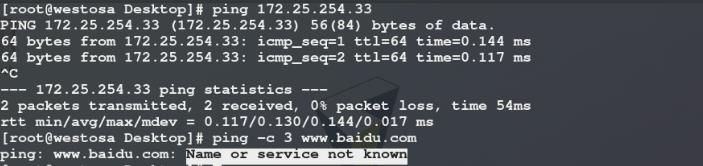
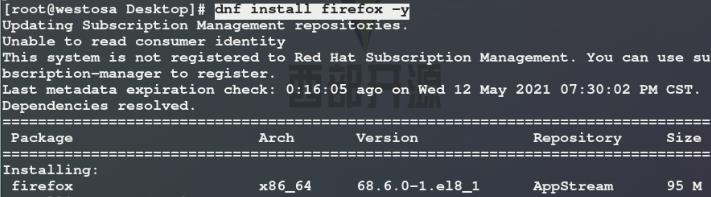
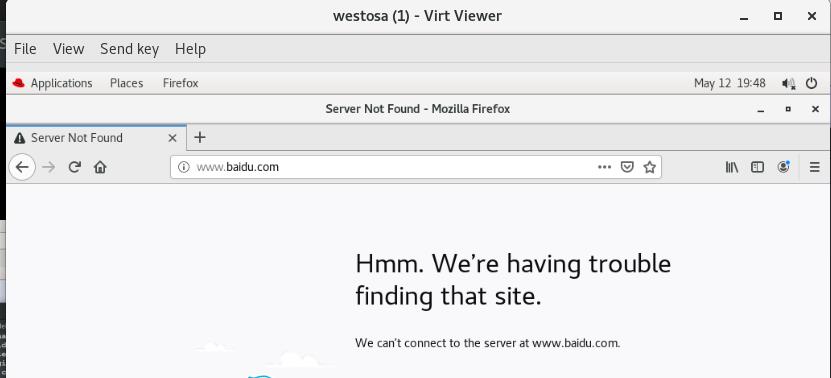
4)配置虚拟主机westosa的软件源仓库指向文件,这里使用的是真实主机上建立的软件仓库,配置完成后在westosb中安装代理软件squid
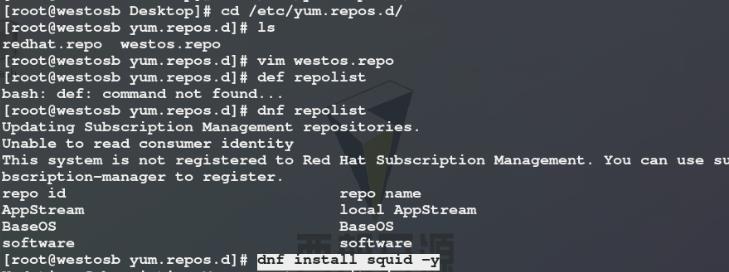
5)安装完成后编写其配置文件,开启代理服务squid并设定服务开机时自动启动,在系统防火墙中永久开启squid访问,刷新防火墙使设定生效
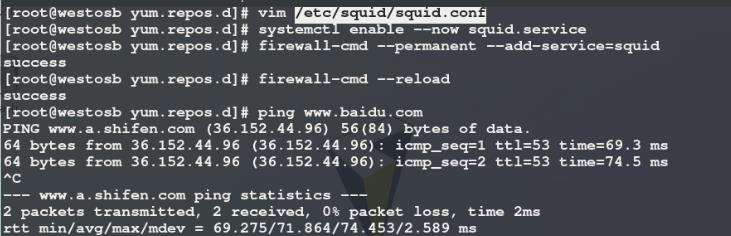
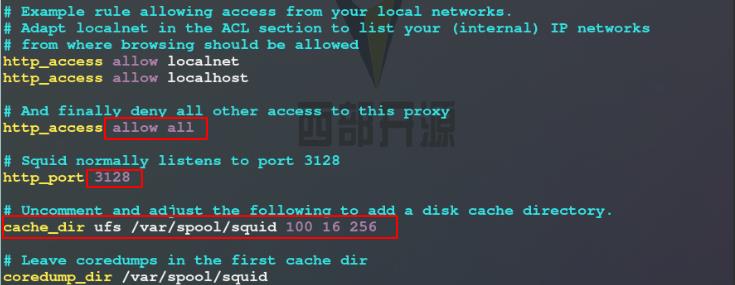
6)在westosa的浏览器页面中的网络设置里手动输入代理http服务器IP和使用的通信端口号
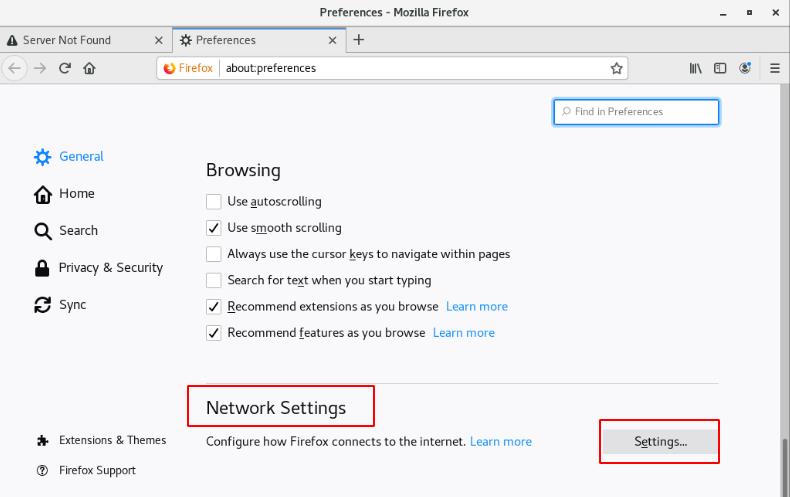
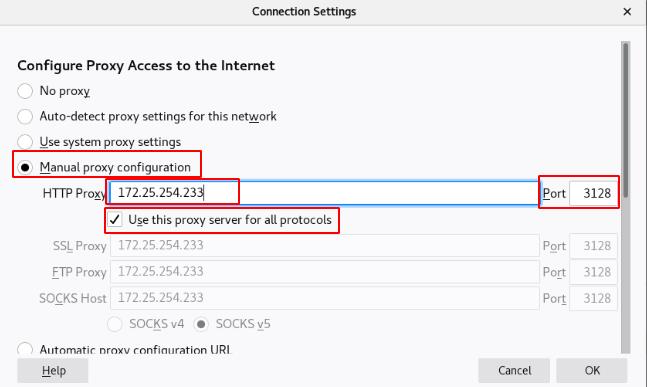
7)代理设置完成后westosa仍然不能上网(ping 不通百度),但可以浏览www.baidu.com

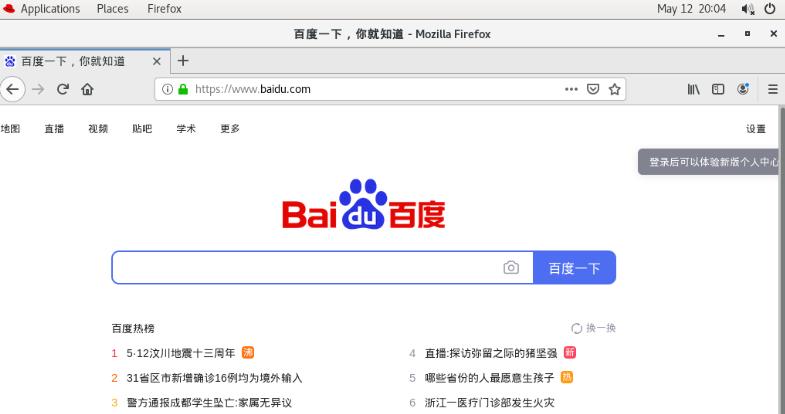
二、squid反向代理
实验环境:
虚拟主机westosa ip:172.25.254.133 — 安装有Apache服务器
虚拟主机westosb ip:172.25.254.233 — 安装有代理工具squid,无Apache服务器
实验效果: 访问无Apache服务器的主机时,可以看到有Apache服务器主机上的数据
实验步骤:
1)在没有apache即httpd服务的虚拟机westosb中编写代理服务squid的配置文件并重启,在系统防火墙中永久开启http访问,刷新防火墙使设定生效

代理文件中具体设定如下:如果通过http服务访问westosb,将其作为代理跳板,通过其80端口去访问有apache即httpd服务的虚拟机westosa,从westosa的80端口缓存数据,172.25.254.133为westosb的父级服务器,0表示无备份主机,proxy-only表示westosb只是作为代理服务器
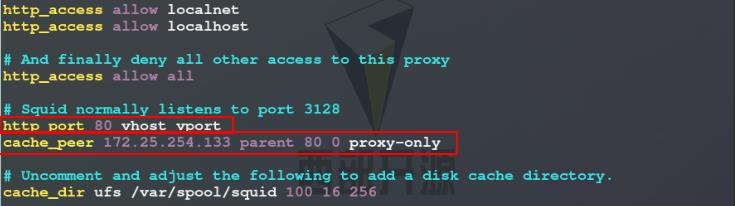
2)在真实主机浏览器中访问westosb,显示westosa默认共享目录/var/www/html下index.html中的内容
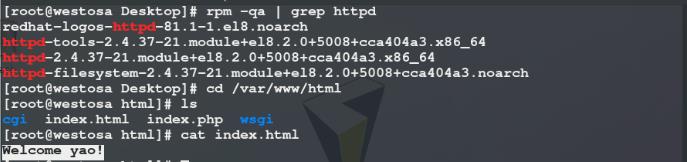
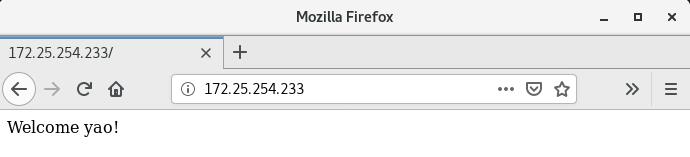
以上是关于Squid+Apache正反向代理服务详解的主要内容,如果未能解决你的问题,请参考以下文章